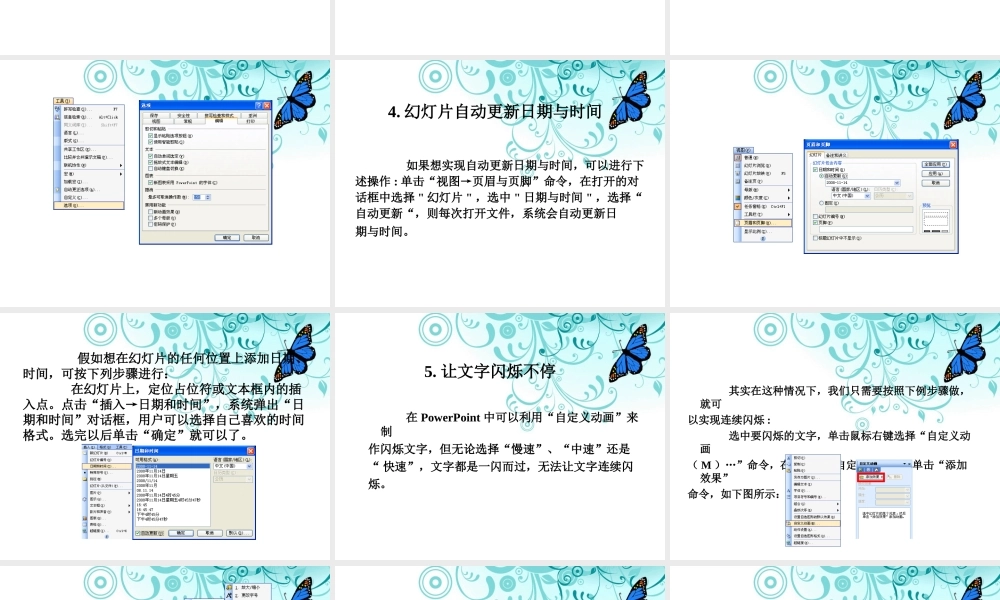PowerpointPowerpoint 的使用技巧的使用技巧 1. 保护你的PowerPoint演示文稿 2. 重复上一动作(F4键)3. 更改 Undo 的次数4. 幻灯片自动更新日期与时间5. 让文字闪烁不停 6. 计算字数、段落7. 放映时指定跳到某张幻灯片8. 放映时进到下一张幻灯片9. 放映时退到上一张幻灯片10.终止幻灯片放映 11.放映时鼠标指针的隐藏与显现 12.在播放的 PPT 中使用画笔标记13.控制放映时白屏或黑屏14.窗口播放模式15.在“幻灯片浏览视图”中检查切换方式16.人工设置幻灯片放映时间间距17.幻灯片上做标记18.利用 PowerPoint 上网19.播放多种音视频文件20.插入 Flash 影片21.将 Word 文件快速转换为 Powerpoint 文稿22.让 PowerPoint 文档中的数据图表动起来 1. 保护你的 PowerPoint 演示文稿 在“工具”菜单上,单击“选项”,再单击“ 安全性”选项卡,根据你保护文档不被查看或是不被更改的要求,把密码键入“打开权限密码”或“ 修改权限密码 " 框中,单击 " 确定 " 。 例如,将一些文字设置为粗体,然后再选择另外一些文字,按一下 F4 键,这些字也变成了粗体。 2. 重复上一动作( F4 键) 3. 更改 Undo 的次数 一般 PowerPoint 可以撤消的操作数的默认值是 20 次。 点击菜单 “工具” /“ 选项” /“ 编辑” /“ 最多可取消操作数”,即可更改。 注:最高限制次数为 150 次。此数值越大占用系统资源越多 , 这是很简单的道理。 4. 幻灯片自动更新日期与时间 如果想实现自动更新日期与时间,可以进行下述操作 : 单击“视图→页眉与页脚”命令,在打开的对话框中选择 " 幻灯片 " ,选中 " 日期与时间 " ,选择“自动更新“,则每次打开文件,系统会自动更新日期与时间。 假如想在幻灯片的任何位置上添加日期、时间,可按下列步骤进行: 在幻灯片上,定位占位符或文本框内的插入点。点击“插入→日期和时间”,系统弹出“日期和时间”对话框,用户可以选择自己喜欢的时间格式。选完以后单击“确定”就可以了。 5. 让文字闪烁不停 在 PowerPoint 中可以利用“自定义动画”来制作闪烁文字,但无论选择“慢速”、“中速”还是“ 快速”,文字都是一闪而过,无法让文字连续闪烁。 其实在这种情况下,我们只需要按照下例步骤做,就可以实现连续闪烁 : 选中要闪烁的文字,单击鼠标右键选择“自定义动画( M )…”命令,在出现的“自定义动画”中单击“添加效果”命...